效果图:

原图:

第一步、增加灰度,让暗部细节体现出来
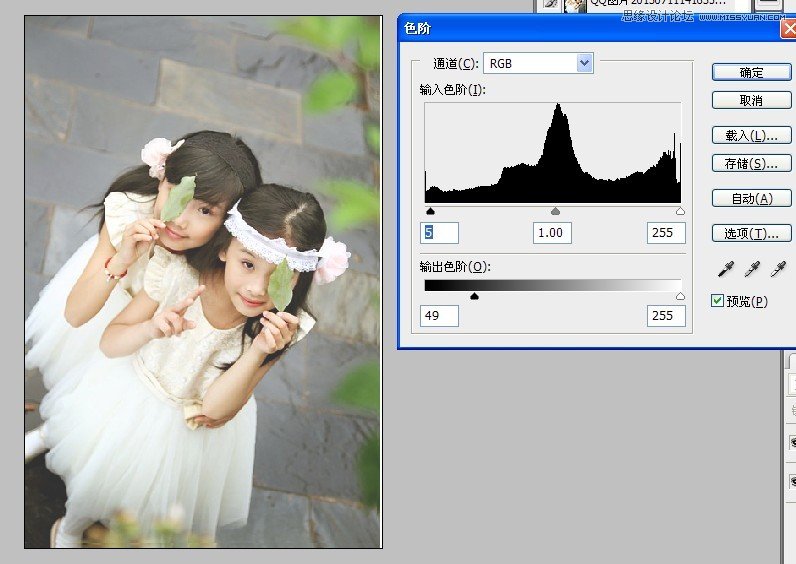
第二部、曲线,调整体色彩
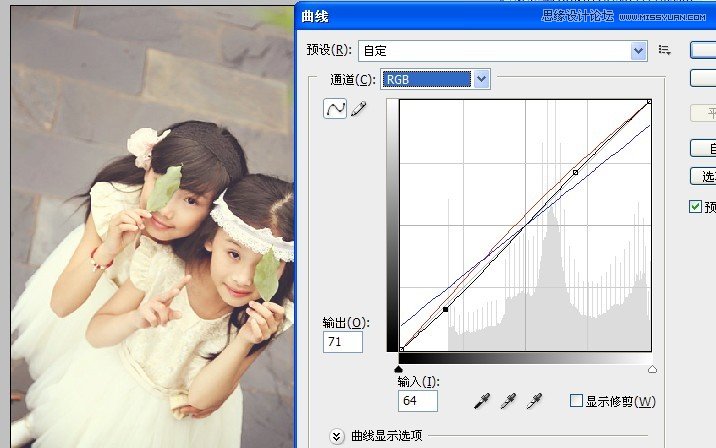

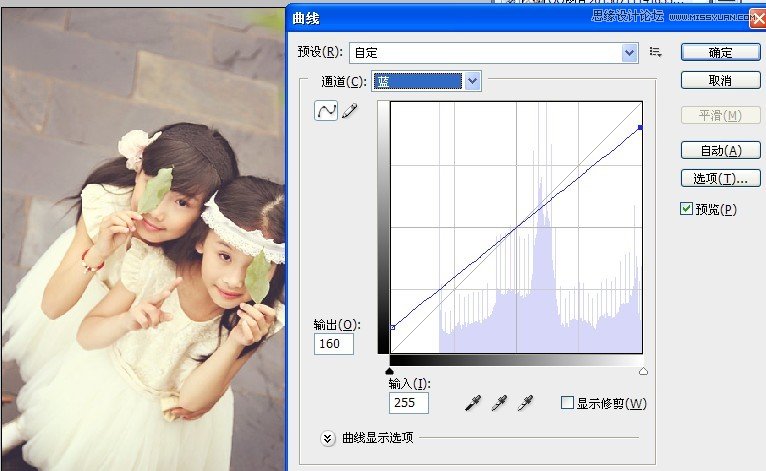
第三步、可选颜色,进行微调

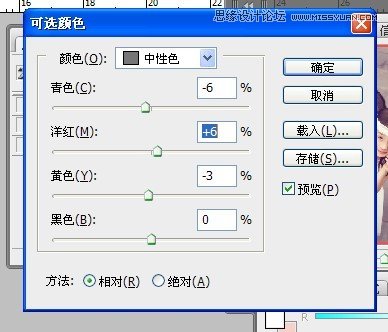

然后高反差保留,混合模式柔光增加锐度,让画面看起来更加细腻
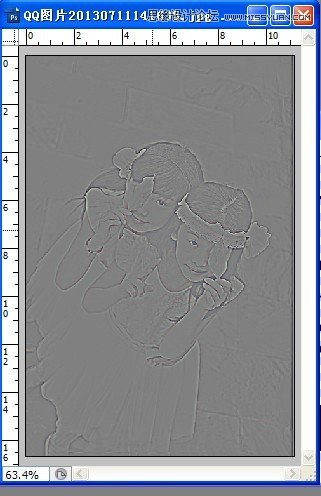
混合模式柔光
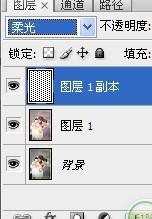
如果色彩调出来稍微有点差距,在微调一下用加深减淡工具,适当擦拭,让画面更加有层次感。

效果图:

原图:

第一步、增加灰度,让暗部细节体现出来
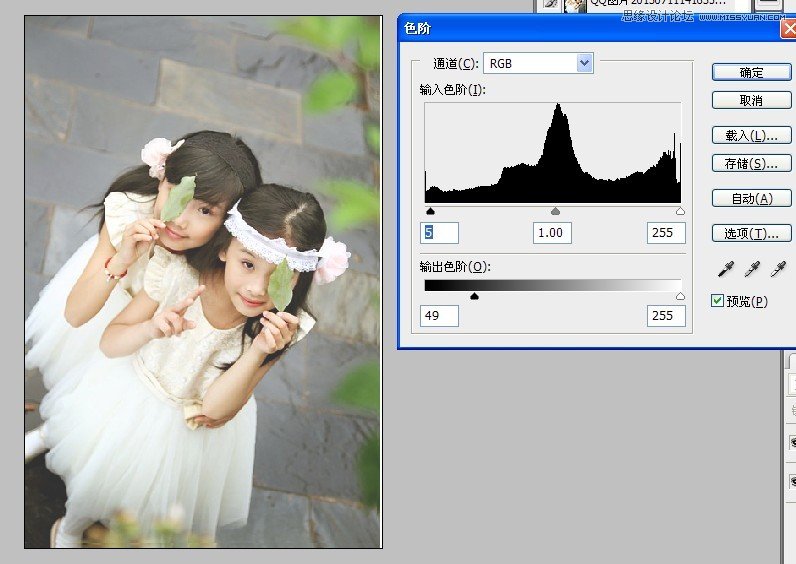
第二部、曲线,调整体色彩
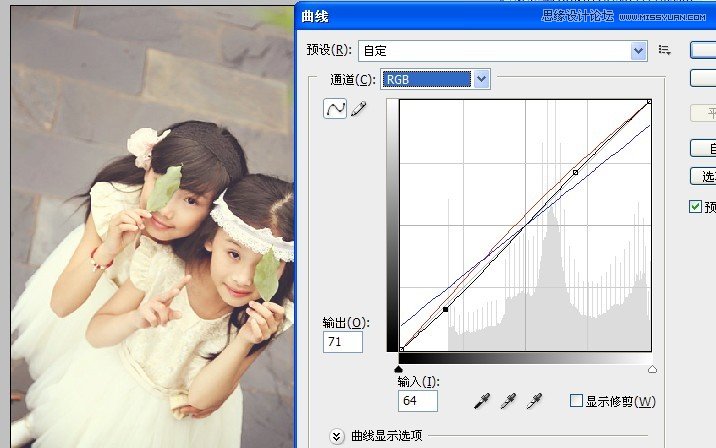

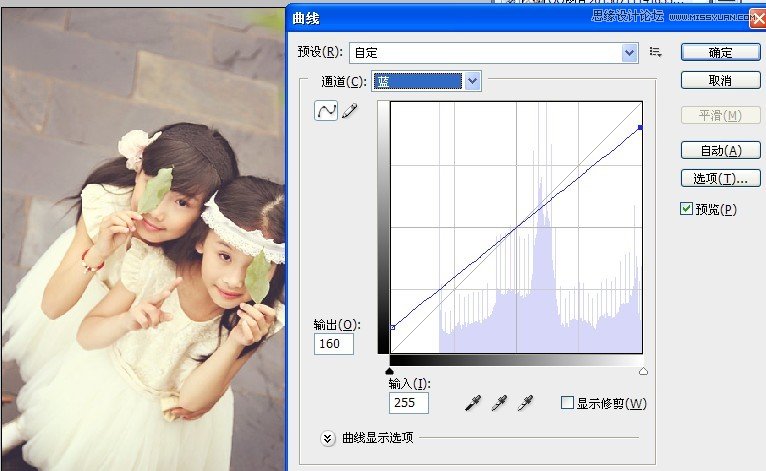
第三步、可选颜色,进行微调

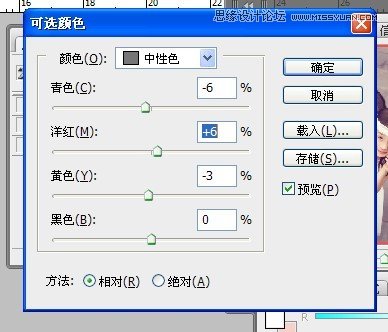

然后高反差保留,混合模式柔光增加锐度,让画面看起来更加细腻
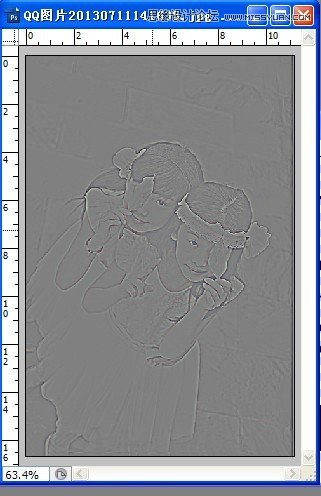
混合模式柔光
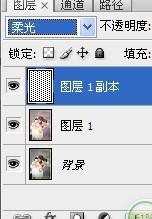
如果色彩调出来稍微有点差距,在微调一下用加深减淡工具,适当擦拭,让画面更加有层次感。
